电脑上所有的软件都打不开了怎么办 电脑上的程序无法运行怎么解决
更新时间:2024-04-01 08:55:17作者:xtliu
当电脑上所有的软件都打不开,程序无法运行时,可能会让人感到焦虑和困惑,这种情况可能是由于系统故障、病毒感染或者软件冲突等原因导致的。在遇到这种问题时,我们可以尝试一些简单的解决方法,比如重启电脑、检查病毒、卸载冲突软件等。如果这些方法都无法解决问题,那么可能需要寻求专业人士的帮助来排除故障。在日常使用电脑时,及时备份重要数据也是非常重要的。希望大家在遇到电脑软件无法打开的问题时,能够冷静应对,找到正确的解决方法。
步骤如下:
1.点击我的电脑,右键选择“属性”。
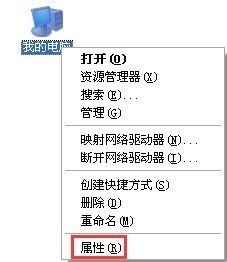
2.选择“高级”→“设置”。
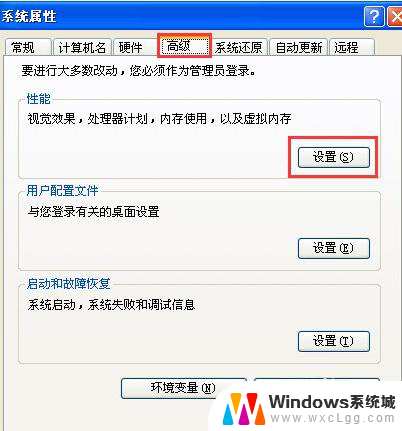
3.进入设置后,点击“数据执行保护”。勾选“为除下列选定之外的所有程序和服务启用 DEP(U):”,然后点击“添加”。
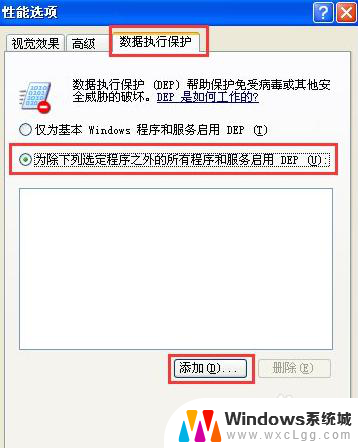
4.找到打不开的软件,并点击“打开”。
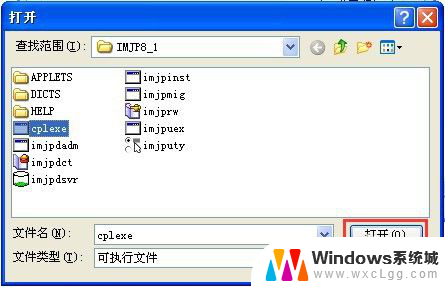
5.点击打开之后,打不开的软件将出现在如图所示的空白方框中。接着点击“确定”即可。
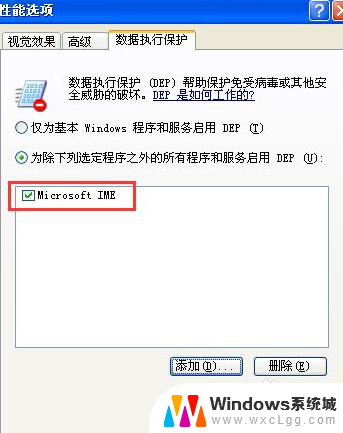
6.这时系统会出现提示“要使改动生效,需要重新启动计算机”。我们点击“确定”即可。

以上就是关于电脑上所有的软件都无法打开的解决方法的全部内容,如果你遇到相同情况,可以按照以上小编的方法来解决。
- 上一篇: wps文档要如何加密 wps文档加密方法
- 下一篇: wps如何该文本备注 wps如何编辑文本备注
电脑上所有的软件都打不开了怎么办 电脑上的程序无法运行怎么解决相关教程
-
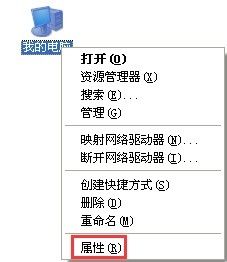 台式电脑软件打不开怎么办 为什么电脑上的软件打不开
台式电脑软件打不开怎么办 为什么电脑上的软件打不开2024-06-07
-
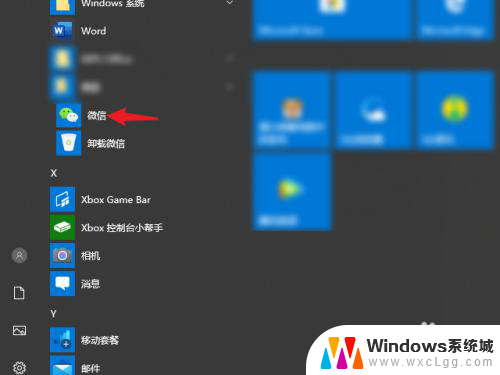 电脑上的微信小程序怎么打开 微信电脑版如何打开小程序
电脑上的微信小程序怎么打开 微信电脑版如何打开小程序2024-07-07
-
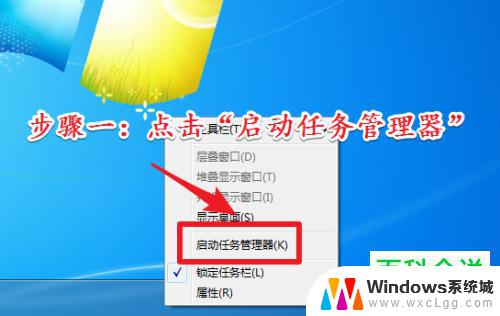 windows中关闭应用程序的方法有哪些 电脑关闭运行程序的步骤
windows中关闭应用程序的方法有哪些 电脑关闭运行程序的步骤2024-09-26
-
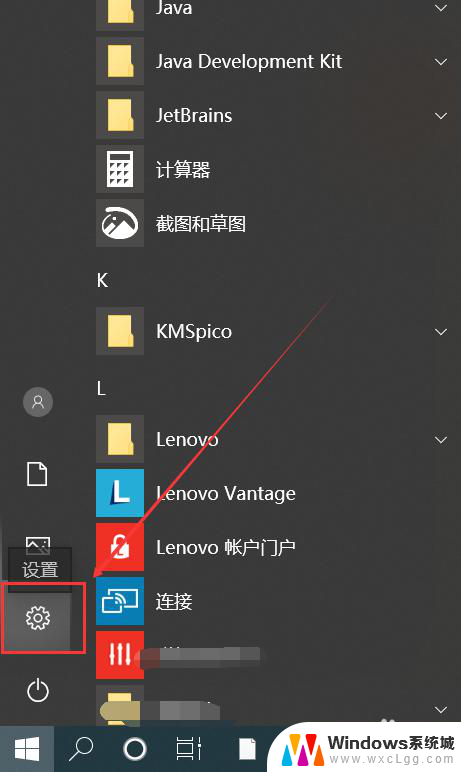 电脑后台运行怎么打开 怎样关闭电脑后台运行程序
电脑后台运行怎么打开 怎样关闭电脑后台运行程序2024-07-30
-
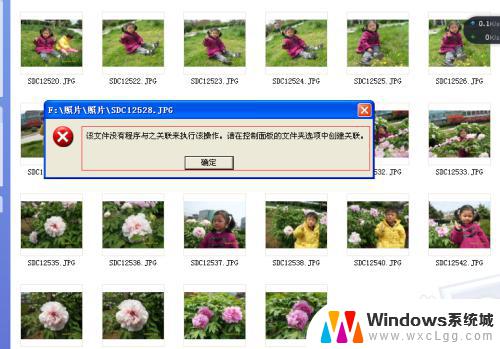 图片电脑打不开怎么回事 电脑上的图片无法加载怎么办
图片电脑打不开怎么回事 电脑上的图片无法加载怎么办2023-09-12
-
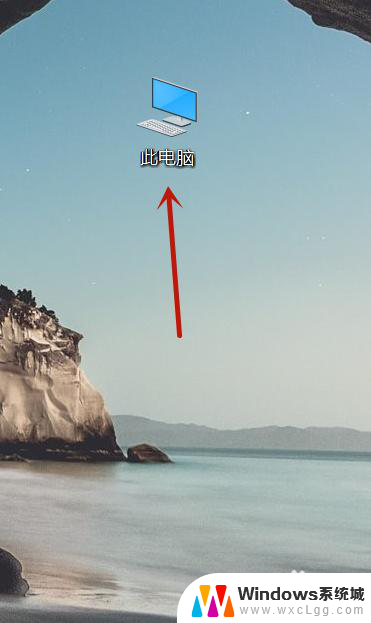 电脑界面的软件都不见了怎么办 电脑桌面软件不见了怎么找回
电脑界面的软件都不见了怎么办 电脑桌面软件不见了怎么找回2024-02-24
电脑教程推荐
- 1 固态硬盘装进去电脑没有显示怎么办 电脑新增固态硬盘无法显示怎么办
- 2 switch手柄对应键盘键位 手柄按键对应键盘键位图
- 3 微信图片怎么发原图 微信发图片怎样选择原图
- 4 微信拉黑对方怎么拉回来 怎么解除微信拉黑
- 5 笔记本键盘数字打不出 笔记本电脑数字键无法使用的解决方法
- 6 天正打开时怎么切换cad版本 天正CAD默认运行的CAD版本如何更改
- 7 家庭wifi密码忘记了怎么找回来 家里wifi密码忘了怎么办
- 8 怎么关闭edge浏览器的广告 Edge浏览器拦截弹窗和广告的步骤
- 9 windows未激活怎么弄 windows系统未激活怎么解决
- 10 文件夹顺序如何自己设置 电脑文件夹自定义排序方法